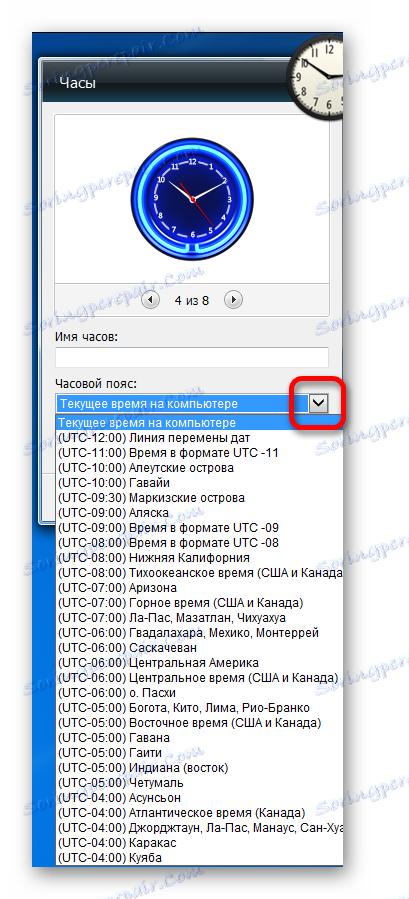أداة الساعة لـ Windows 7
يختلف نظام التشغيل Windows 7 عن معظم أنظمة التشغيل الأخرى الخاصة بخط Microsoft في أي برنامج آخر موجود في برامج الترسانة الصغيرة الخاصة به ، والتي تسمى الأدوات الذكية. تنفذ الأدوات مجموعة محدودة جدًا من المهام وتستهلك ، كقاعدة عامة ، عددًا قليلًا نسبيًا من موارد النظام. واحد من الأنواع الأكثر شعبية من هذه التطبيقات هي الساعة على سطح المكتب. لنكتشف كيفية تشغيل الأداة وتشغيلها.
باستخدام أداة الوقت
على الرغم من حقيقة أنه افتراضيًا في كل مثيل من Windows 7 في الزاوية اليمنى السفلى من الشاشة في شريط المهام يتم وضعه ساعات ، إلا أن جزءًا كبيرًا من المستخدمين يرغبون في الابتعاد عن الواجهة القياسية وتقديم شيء جديد لتصميم سطح المكتب. هذا هو عنصر التصميم الأصلي الذي يمكن اعتباره أداة ساعة. بالإضافة إلى ذلك ، هذا الإصدار من الساعة أكبر بكثير من المعيار. هذا يبدو أكثر ملاءمة لكثير من المستخدمين. خاصة بالنسبة لأولئك الذين لديهم مشاكل في الرؤية.
تمكين الأداة
أولاً ، دعونا نتعرف على كيفية تشغيل أداة عرض الوقت القياسية لسطح المكتب في Windows 7.
- انقر بزر الماوس الأيمن على سطح المكتب. يتم إطلاق قائمة السياق. نختار موقع "الأدوات" في ذلك .
- بعد ذلك ستفتح نافذة الأداة. وسوف تدرج جميع التطبيقات المثبتة من النوع الخاص بك في نظام التشغيل الخاص بك. نجد اسم "الساعة" في القائمة وانقر عليه.
- بعد هذا الإجراء ، سيتم عرض أداة الساعة على سطح المكتب.
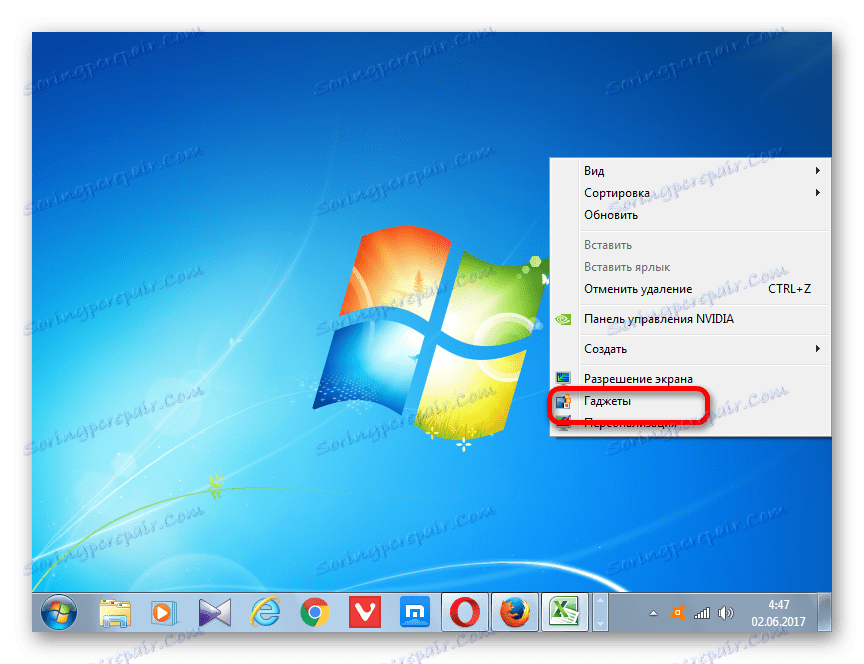


ضبط الساعة
في معظم الحالات ، لا يحتاج هذا التطبيق إلى إعدادات إضافية. يتم عرض الوقت على الساعة افتراضيًا وفقًا لوقت النظام على جهاز الكمبيوتر. ولكن إذا رغبت في ذلك ، يمكن للمستخدم إجراء تعديلات على الإعدادات.
- للانتقال إلى الإعدادات ، نشير إلى المؤشر على مدار الساعة. إلى اليمين منهم تظهر لوحة صغيرة ، تمثلها ثلاث أدوات في شكل صور توضيحية. نضغط على الأيقونة في شكل مفتاح ، تسمى "الخيارات" .
- يتم تشغيل نافذة إعداد الأداة. إذا لم تعجبك واجهة التطبيق التي يتم تثبيتها بشكل افتراضي ، فيمكنك تغييرها إلى واجهة أخرى. هناك 8 متغيرات في المجموع. يجب إجراء التنقل بين الخيارات باستخدام السهام "اليمين" و "اليسار" . عند التبديل إلى الخيار التالي ، سيتغير السجل بين هذه الأسهم: "1 من 8" ، "2 من 8" ، "3 من 8" ، وما إلى ذلك.
- بشكل افتراضي ، يتم عرض كافة إصدارات الساعة على سطح المكتب بدون اليد الثانية. إذا كنت تريد تشغيله ، فحدد المربع بجوار "عرض جهة ثانية" .
- في حقل "المنطقة الزمنية" ، يمكنك ضبط ترميز المنطقة الزمنية. بشكل افتراضي ، يتم تعيين الإعداد "الوقت الحالي على الكمبيوتر" في الإعدادات. وهذا هو ، يعرض التطبيق وقت النظام للكمبيوتر. لتحديد منطقة زمنية تختلف عن تلك التي تم تثبيتها على جهاز الكمبيوتر ، انقر فوق الحقل أعلاه. قائمة كبيرة تفتح. اختر المنطقة الزمنية التي تحتاجها.
![تحديد المنطقة الزمنية في إعدادات أداة الساعة على سطح المكتب في Windows 7]()
بالمناسبة ، يمكن أن تصبح هذه الإمكانية أحد الأسباب المحفِّزة لتثبيت هذه الأداة. يحتاج بعض المستخدمين إلى مراقبة الوقت باستمرار في منطقة زمنية أخرى (الأسباب الشخصية ، والأعمال التجارية ، وما إلى ذلك). لا يوصى بتغيير وقت النظام على جهاز الكمبيوتر الخاص بك لهذه الأغراض ، ولكن تثبيت الأداة يسمح لك بمراقبة الوقت في المنطقة الزمنية الضرورية في نفس الوقت ، والوقت في المنطقة التي تكون فيها بالفعل (من خلال الساعة على شريط المهام) ، ولكن لا تغير وقت النظام الجهاز.
- بالإضافة إلى ذلك ، في حقل "اسم الساعة" ، يمكنك تعيين الاسم الذي تعتقد أنه ضروري.
- بعد الانتهاء من جميع الإعدادات اللازمة ، انقر فوق الزر "موافق" في أسفل النافذة.
- كما ترى ، بعد هذا الإجراء ، تم تغيير كائن عرض الوقت الموضوعة على سطح المكتب ، وفقًا للإعدادات التي أدخلناها مسبقًا.
- إذا كانت الساعة بحاجة إلى نقل ، فإننا نحرك الماوس فوقها. يظهر شريط الأدوات مرة أخرى على اليمين. في هذا الوقت ، انقر بزر الماوس الأيسر على الرمز "اسحب الأداة" ، الموجود أسفل إعدادات الرمز. بدون تحرير زر الماوس ، اسحب كائن عرض الوقت إلى مكان الشاشة التي نعتقد أنها ضرورية.
![نقل الساعات على سطح المكتب في Windows 7]()
من حيث المبدأ ، فإن تحريك الساعة ليس ضروريًا لضبط هذا الرمز. بنفس النجاح ، يمكنك الضغط باستمرار على زر الماوس الأيسر على أي منطقة من كائن عرض الوقت واسحبه. ولكن ، مع ذلك ، جعل المطورون رمزًا خاصًا لسحب الأدوات ، ولذلك لا يزالون يفضلون استخدامها.


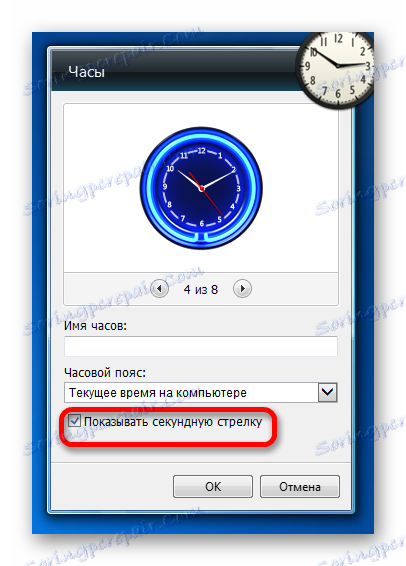

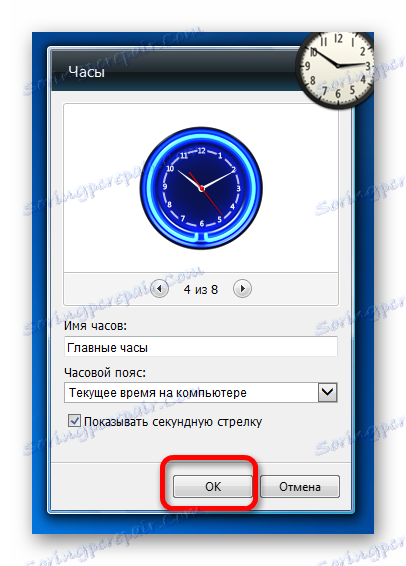


احذف الساعة
إذا كانت الأداة تعرض فجأة أداة وقت مملة ، فإنها تصبح غير ضرورية أو لأسباب أخرى تقرر إزالتها من سطح المكتب ، فيجب عليك اتباع الخطوات التالية.
- ضع المؤشر على مدار الساعة. في المجموعة الظاهرة من الأدوات إلى اليمين ، نضغط على الأيقونة الأعلى في شكل صليب ، والذي يحمل اسم "إغلاق" .
- بعد ذلك ، بدون المزيد من التأكيد على الإجراءات في أي معلومات أو مربعات حوار ، ستتم إزالة أداة الساعة من سطح المكتب. إذا كنت ترغب في ذلك ، يمكن دائمًا تشغيله مرة أخرى بنفس الطريقة التي ذكرناها أعلاه.

إذا كنت تريد إزالة التطبيق المحدد من الكمبيوتر ، فهناك خوارزمية أخرى لهذا.
- تمّ إطلاق نافذة الأداة من خلال القائمة المختصرة على سطح المكتب بالطريقة نفسها التي سبق وصفها أعلاه. في ذلك ، انقر بزر الماوس الأيمن على عنصر "الساعة" . يتم تنشيط قائمة السياق التي تريد تحديد عنصر "حذف" فيها .
- بعد ذلك ، يتم تشغيل مربع حوار يسألك عما إذا كنت متأكداً من أنك تريد حذف هذا العنصر. إذا كان المستخدم واثقًا من أفعاله ، فعليه النقر على الزر "حذف" . في الحالة المعاكسة ، تحتاج إلى النقر فوق الزر "عدم الحذف" أو إغلاق مربع الحوار فقط بالنقر فوق زر إغلاق الإطار القياسي.
- إذا اخترت الحذف بعد كل شيء ، فستتم إزالة كائن "الساعة" من قائمة الأدوات المتاحة بعد الإجراء أعلاه. إذا كنت ترغب في استعادته فسيكون الأمر مشكلة كبيرة ، لأن Microsoft توقفت عن دعم الأدوات بسبب الثغرات الموجودة فيها. إذا كان من الممكن في السابق التحميل من موقع الشركة الإلكتروني ، فكل من الأدوات الأساسية المثبتة مسبقًا في حالة حذفها ، ومتغيرات أدوات أخرى ، بما في ذلك مختلف أشكال الساعة ، لا يتوفر هذا الخيار الآن على مورد الويب الرسمي. سيتعين علينا البحث عن الساعات في مواقع الأطراف الثالثة ، والتي ترتبط بفقدان الوقت ، بالإضافة إلى خطر تثبيت تطبيق ضار أو ضعيف.


كما ترى ، فإن تثبيت أداة الساعة على سطح المكتب قد لا يسع في بعض الأحيان تحقيق هدف تقديم المظهر الأصلي والواجهة إلى واجهة الكمبيوتر فحسب ، بل أيضًا مهام عملية محضة (للأشخاص ضعاف البصر أو لأولئك الذين يحتاجون إلى التحكم في الوقت في منطقتين زمنيتين في وقت واحد). عملية التثبيت نفسها بسيطة للغاية. ضبط الساعة ، إذا لزم الأمر ، هو أيضا بديهية للغاية. إذا لزم الأمر ، يمكن إزالتها بسهولة من سطح المكتب ، ثم استعادتها. ولكن لا يُنصح بإزالة الساعة تمامًا من قائمة الأدوات ، نظرًا لأنه في حالة الاسترداد ، يمكن أن تكون هناك مشكلات كبيرة.